Aurore Schoettel, 14 юни 2021 г. в 14:570
Spotify, платформата за поточно предаване на музика и подкасти (Android - Windows), има някои интересни функции за собствениците на смарт часовници. Производителите Samsung, Google, Fitbit и Garmin предлагат много модели, съвместими с приложението. За да разберете как да свържете Spotify с други устройства и по-специално смарт часовници, ето основните стъпки, които трябва да следвате.
Функции и съвместимост
На повечето свързани часовници приложението Spotify ви позволява да слушате заглавия, да получавате информация за възпроизвежданото в момента съдържание, да запазвате любими и да осъществявате достъп до заглавия от библиотеката и/или наскоро слушани .
Някои модели – по-специално марките Samsung и Garmin – ви позволяват да отидете по-далеч и да се възползвате от конкретни предимства на абонамента Spotify Premium, като изтегляне на песни, достъп до офлайн режим, по-добро качество на звука или функцията Spotify Connect. Последното ви позволява да използвате часовника като дистанционно управление за управление на възпроизвеждането на музика на други устройства (високоговорители и др.).
Ако се съмнявате дали часовникът ви е съвместим с приложението Spotify, посетете страницата Spotify Everywhere.
Умни часовници Samsung
Гамата от умни часовници Samsung е огромна, за да отговори на желанията на всеки. Въпреки това е необходима основна конфигурация, за да продължите с инсталацията.
Наистина ще трябва да имате модел Gear S3, Gear Sport, Gear Fit 2, Fit 2 Pro, но също и смартфон, на който е инсталиран Android 4.4 или по-нова версия.
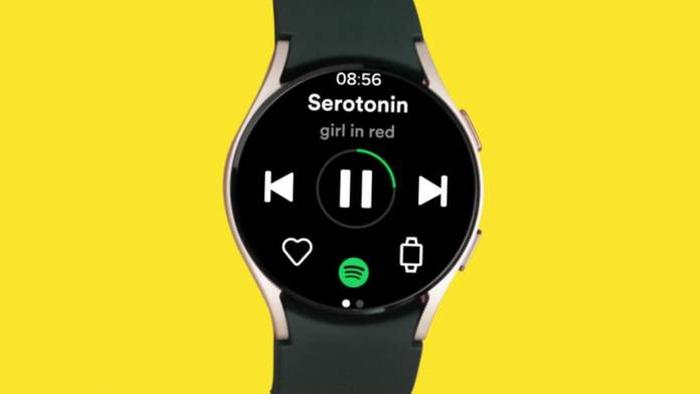
Приложението е съвместимо и с модели Galaxy Watch в комбинация със смартфон, на който е инсталиран Android 5.0 или по-нова версия.
Инсталиране на Spotify на Gear S3, Gear Sport и Galaxy Watch
- От началния екран на вашия часовник щракнете върху иконата „Приложения“.
- След това изберете „Galaxy Apps ".
- В лентата за търсене въведете "Spotify" и накрая щракнете върху бутона "Инсталиране".
Инсталиране на Spotify на Gear Fit 2 и Fit 2 Pro модели
- От вашия смартфон с Android отидете на приложението „Samsung Gear“.
- В появилото се меню изберете „Samsung Galaxy Apps“.
- Намерете приложението Spotify, като прегледате „Essentials“ или като потърсите.
- Накрая кликнете върху „Изтегляне“ и върху „Приемам и изтеглям“.
Умни часовници Wear OS by Google
За инсталиране на Spotify на устройство с Wear OS се изисква Android 6 или по-нова версия.
Инсталиране на Spotify на часовник Wear OS by Google
- Отидете в Google Play Store на свързания часовник и след това потърсете приложението „Spotify“, за да го инсталирате.
- От смартфон, таблет или компютър отворете уеб страницата Spotify Pair, за да се свържете с вашия акаунт в Spotify. Ако все още нямате акаунт, можете да се регистрирате от същата страница.
- Накрая въведете кода, който ще ви бъде изпратен на часовника ви, и щракнете върху бутона „Сътрудник“.
Умни часовници Fitbit
Spotify в момента е съвместим с Fitbit Versa (специално издание или не), Fitbit Versa 2 (специално издание или не), Fitbit Versa Lite, Fitbit Ionic и Fitbit Такса 4.
Инсталиране на Spotify на часовник Fitbit
- Отворете приложението Fitbit на вашия смартфон.
- Щракнете върху иконата „Профил“ и след това върху вашия часовник Fitbit.
- След това отидете на „Приложения“.
- В менюто „Всички приложения“ потърсете Spotify, след което го инсталирайте.
- Накрая от „Моите приложения“ изберете иконата на гайка, намираща се до Spotify, след което въведете идентификационните данни на вашия акаунт в Spotify.
Умни часовници Garmin
Приложението Spotify е налично на много устройства на Garmin, но съществуват изключения. За да проверите съвместимостта на вашия модел, не се колебайте да се обърнете към страницата Spotify Everywhere.
Преди да започнете и ако още не сте го направили, инсталирайте приложението Connect IQ™ (Android) на вашия смартфон. След това проверете дали вашият смартфон и часовникът Garmin са свързани към една и съща Wi-Fi мрежа.
Инсталиране на Spotify на часовник Garmin
- На вашия смартфон: отворете приложението Connect IQ™.
- Потърсете „Spotify“, след което щракнете върху „Изтегляне“.
- На вашия часовник Garmin: отидете на „Моята музика“, след което изберете Spotify.
- От приложението за смартфон Connect IQ™: въведете своите идентификационни данни за влизане в Spotify.
- Накрая свържете своите акаунти и щракнете върху бутона „OK“.
Ако желаете, можете също да свържете вашия часовник Garmin към Bluetooth слушалки, за да слушате музика.
Накратко, има много свързани часовници, които ви позволяват да слушате музика и подкасти. Това може да бъде много полезно при практикуване на спорт. За да разберете как да свържете Spotify с други устройства, като телевизори, високоговорители или игрови конзоли, не забравяйте да се консултирате със специалния урок по-долу.
Прочетете също:
